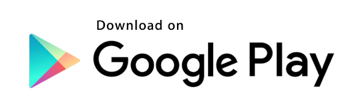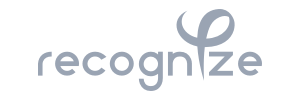Continu verbeteren met de Inspectie en Toets app.
Bij VWT zetten we ons iedere dag in om ons werk zo goed en efficiënt mogelijk uit te voeren, zodat de klant blij is, we compliant zijn en gezond en veilig ons werk kunnen doen. Het controleren van ons werk en werkzaamheden is daarbij belangrijk. Door ons werk zelf en door anderen te laten controleren leren we iedere dag bij én helpen we VWT om continu te kunnen verbeteren. De inspectie & toets app helpt hierbij. Hoe? Door ons werk en manier van werken te toetsen aan de afspraken die we met elkaar hebben gemaakt op het gebied van kwaliteit, veiligheid, milieu en informatiebeveiliging. Zo kunnen we ons werk iedere dag nog beter doen.
Hoe voer ik een controle uit met de app?

Hoe voer ik een controle uit met de app?
- Open de app
- Kies in de bibliotheek welke controle je wilt uitvoeren
- Doorloop de vragen in chronologische volgorde of navigeer door op de vierkantjes te klikken
- Beantwoord de vragen en voeg waar nodig een opmerking en/of foto toe
- Als je klaar bent bekijk je het rapport. Vink acties af die je direct hebt kunnen oplossen en controleer of alles klopt.
- Klik op opslaan. Het rapport wordt nu automatisch verstuurd naar jouw rapportpagina en naar de rapportpagina’s van collega’s die je in de controle heb benoemd.
- Wil je het rapport delen met de onderaannemer of iemand anders? Klik dan op dit icoon.
- Je kan alle controles die je zelf hebt uitgevoerd, waarbij je actiehouder bent of die over jouw werk zijn uitgevoerd terug zien in de app onder rapporten.

Openstaande acties
Tijdens de controle los je direct op wat beter kan, als dit mogelijk is. Dit kan niet altijd, acties die niet direct opgelost konden worden noemen we openstaande acties. De actiehouder is verantwoordelijk om binnen 3 weken acties te (laten) oplossen. Actiehouders hoeven dit niet altijd zelf te doen, sommige dingen lopen via andere collega’s of een onderaannemer. Door één actiehouder te hebben blijft het overzichtelijk en is er altijd een vast aanspreekpunt.
De app helpt de controleur met het selecteren van de juiste actiehouder. Ben jij actiehouder? Dan zie je openstaande acties (oranje) terug op jouw rapport-pagina. Let op, je kan ook actiehouder zijn van openstaande acties die door een andere controleur zijn geconstateerd. Acties die langer dan 3 weken open blijven staan worden rood en staan bovenaan je rapport-pagina.
Actie opgelost? Vink de actie dan af of geef het door aan de actiehouder zodat zij/hij deze kan afvinken.

Welke controles worden van mij verwacht?
Druk op het rondje met je initialen, je ziet hier welke en hoeveel controles er dit jaar van jou worden verwacht.
Controles moeten goed verdeeld worden over het jaar zodat we een representatief beeld van het hele jaar krijgen. De app berekend daarom elke maand of jij op schema loopt, dit zie je aan de hand van de kleur. Bij groen loop je op schema, top! Bij oranje of zelfs rood weet je dat je achterloopt. Wil je andere of meer controles doen? Dat kan, maar overleg het wel even met je leidinggevende. Let op, alleen de controles die van jou worden verwacht tellen mee in je voortgang.

Wat gebeurd er na een controle?
Alle informatie die met de inspectie & toets app verzameld wordt komt samen in overzichtelijke dashboards die toegankelijk worden voor leidinggevende collega’s. We kunnen bijvoorbeeld 24/7 zien hoe het met onze voortgang zit en wat de resultaten van controles zijn.
Met het resultaten-dashboard krijgen we inzicht in onze performance op verschillende niveaus en over verschillende onderwerpen. Op basis van die resultaten kunnen we samen in gesprek gaan, met onze eigen collega’s, onderaannemers en klanten. Met deze tool kunnen we verder onderzoek doen of een concreet plan maken over wat we kunnen verbeteren.

Veelgestelde vragen
Je downloadt de app in de Google Playstore (Android) of de Apple Appstore (iOS). Lukt dat niet? Neem dan contact op met https://volkerwessels.service-now.com/esc
Je logt in met je VWT emailadres en wachtwoord. Lukt dat niet? Neem dan contact op met https://volkerwessels.service-now.com/esc
Dit hangt af van jouw functie en van de toets. Je kan jouw voortgang zien op jouw persoonlijke profiel (Zie: Welke controles worden van mij verwacht?).
Via je leidinggevende/ BU lijnmanager mag je je tips en/of verbeterideeën indienen in het Veranderloket.
Neem dan contact op met https://volkerwessels.service-now.com/esc
Heb je de inspectie uitgevoerd bij een onderaannemer, stuur dan de inspectie door naar de onderaannemer door op het e-mailicoon te klikken onder in het rapport.
Bespreek dit dan met jouw leidinggevende. Jouw leidinggevende geeft dit door aan de Integraal Verbetercoach.
Ben jij een manager en wil jij toegang tot de backend om resultaten te monitoren en te analyseren? Bespreek dit met jouw leidinggevende, hij of zij kan een aanvraag doen doormiddel van het aanvraagformulier Autorisaties en aanvraag middelen (sharepoint.com)
De backend haalt de organisatiestructuur op uit AFAS. De business unit kan samen met HR hier aanpassingen in aanbrengen.
Het kan zijn dat je jouw afdeling niet terug ziet omdat de app tot en met Business line niveau toont. Bespreek met jouw leidinggevende welke Business line je kunt selecteren. De app haalt de organisatiestructuur op uit AFAS (VWT, Business unit – Business line). De business unit kan samen met HR hier aanpassingen in aanbrengen.